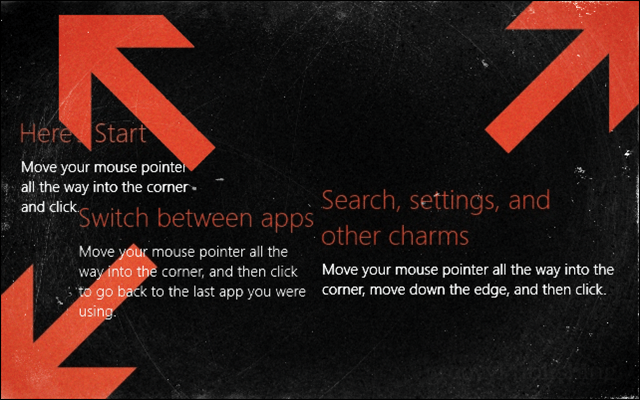Come trovare le specifiche del sistema in Windows
Microsoft Windows 10 / / March 17, 2020
Ultimo aggiornamento il

In Windows 10, puoi trovare dettagli dettagliati sulla configurazione del tuo sistema che vanno oltre i fondamenti. Ecco come è fatto.
Conoscere un po 'il tuo computer oltre il processore, l'archiviazione e memoria è importante. Nel Windows 10, puoi trovare dettagli dettagliati sulla configurazione del tuo sistema che vanno oltre i fondamenti. Perché dovresti voler sapere queste cose, però?
Bene, se hai mai bisogno di risolvere i problemi o diagnosticare un problema e fornire informazioni appropriate per aiutare e supportare la fonte; sapere dove e come trovarlo può renderlo benefico. Inoltre, aree come le informazioni del BIOS di solito non sono qualcosa che localizzi rapidamente senza conoscere i dettagli intimi delle opzioni di avvio del tuo sistema. Scopriamo come ottenere questi dettagli sul tuo sistema da Windows 10.
Ottieni dettagli sul tuo PC Windows 10
Il posto più semplice per trovare le informazioni di base sul sistema è la scheda Informazioni in Impostazioni. Clic
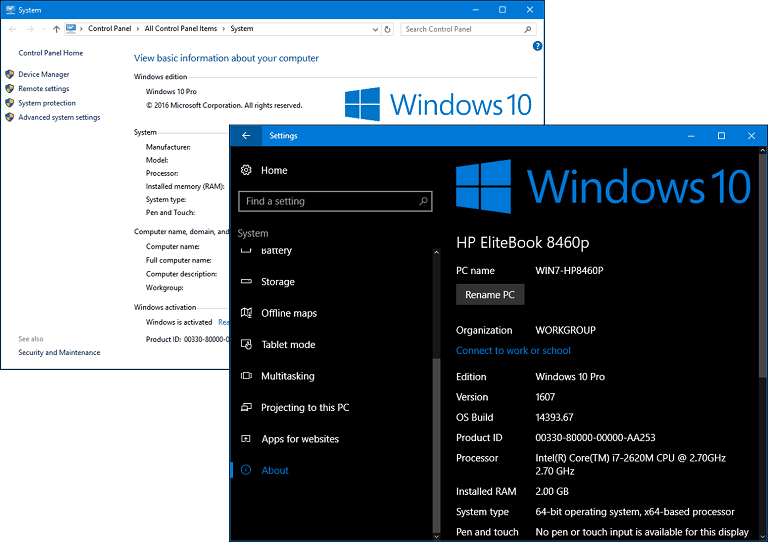
Windows 10 include un'altra applet per ulteriori dettagli. Fai clic su Start, quindi genere:informazioni di sistema e premi Invio. Qui troverai una straordinaria raccolta di dettagli sul tuo sistema, come la versione del BIOS, il modello del dispositivo e funzionalità aggiuntive.
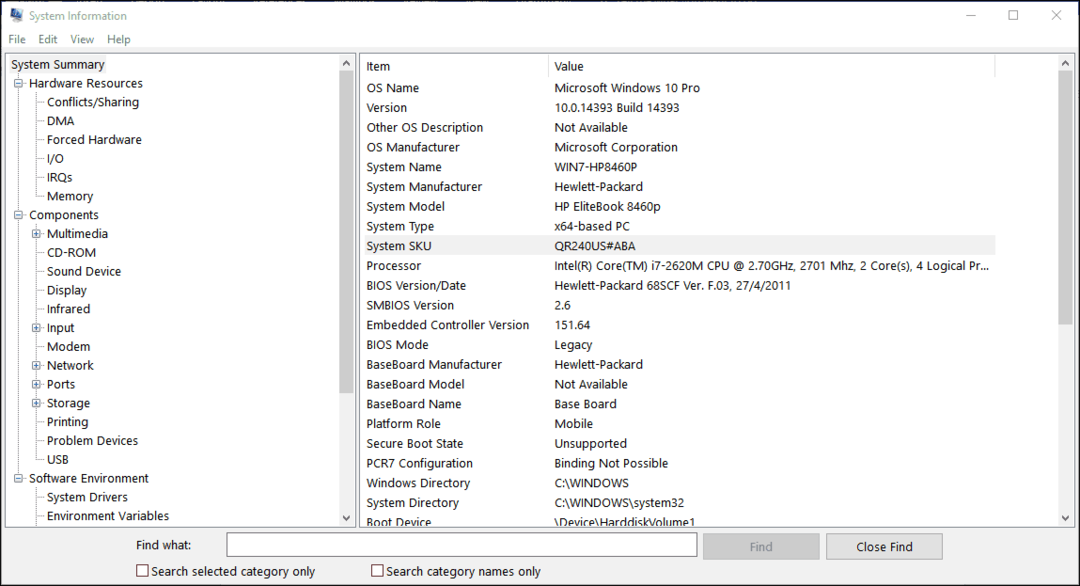
Puoi anche trovare dettagli sui componenti del tuo sistema come unità ottiche, display e persino alcuni vecchi preferiti degli anni '80 e '90 come IRQ e DMA.
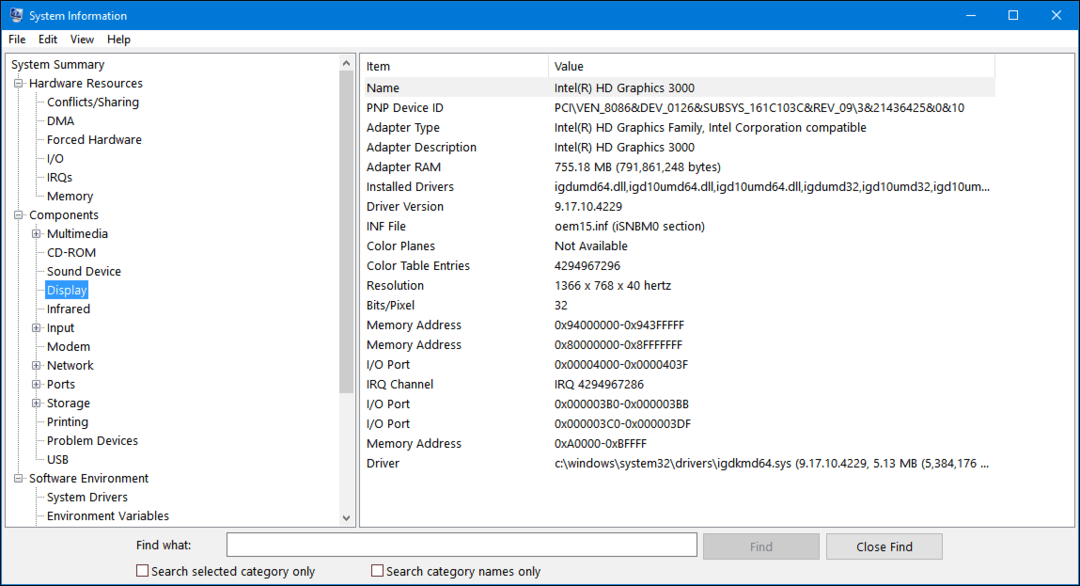
La riga di comando è un altro modo in cui puoi ottenere informazioni aggiuntive anche dal tuo sistema. Se vuoi sapere quando Windows è stato inizialmente installato, questo è il modo di farlo. stampa Tasto Windows + X quindi fare clic Prompt dei comandi (amministratore). Genere: systeminfo al prompt dei comandi, quindi premi Invio sulla tastiera. Verrà generato un riepilogo delle informazioni di sistema. Qui troverai informazioni importanti come la data di installazione, l'ultima volta che il sistema è stato avviato, i dettagli del processore e locale.
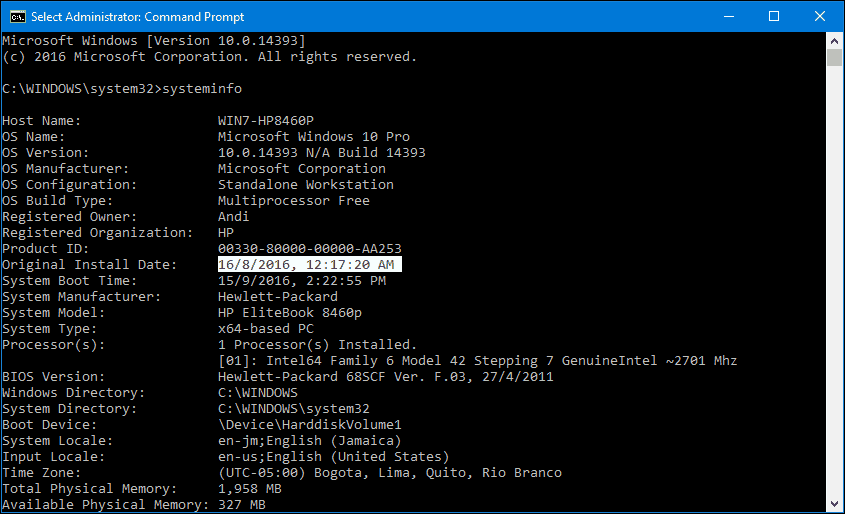
Quindi, se hai mai bisogno di ottenere più della media dei dettagli sul tuo sistema, sai come farlo. Esistono strumenti di terze parti come Consigliere Belarc e CPU-Z, che può fornire informazioni approfondite sul processore e sul tipo di istruzioni supportate.